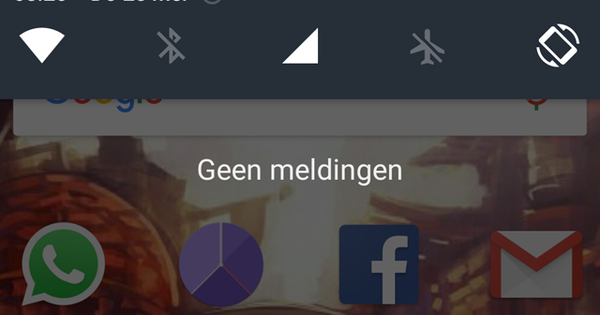మీరు ఎప్పుడైనా స్నేహితుడిని లేదా పరిచయస్తుని మీ కంప్యూటర్ వెనుక కూర్చోనివ్వరా? అప్పుడు మీకు ఈ భావన తెలిసి ఉండవచ్చు: 'అది బాగా జరుగుతుందా?' ఆ వ్యక్తి మీ ఫోటోలు, ఇ-మెయిల్ మరియు మీ అన్ని ఫైల్లను యాక్సెస్ చేయవచ్చు. అతిథి ఖాతాతో మీరు దీన్ని సులభంగా ఎలా పరిష్కరించవచ్చో చదవండి.
దశ 1: నేను కొంత సమయం తీసుకోవచ్చా?
'మీ కంప్యూటర్లో నా మెయిల్ని చెక్ చేయవచ్చా?' అనే ప్రశ్నకు మీరు 'అవును' అని సమాధానం ఇచ్చిన వెంటనే. ఒక సమస్య తలెత్తవచ్చు. ఎవరైనా PC లేదా ల్యాప్టాప్ వెనుక కూర్చుని, మీరు ఏ వెబ్సైట్లను సందర్శించారో 'అనుకోకుండా' చూడగలరు, ఇమెయిల్ సందేశాలను తెరవగలరు మరియు మీ ఫోటోలను బ్రౌజ్ చేయగలరు. ఇవి కూడా చదవండి: Windows 10 కోసం 3 ముఖ్యమైన చిట్కాలు.
చిన్న ప్రయత్నంతో అన్ని పాస్వర్డ్లను చూపించడం కూడా సాధ్యమవుతుంది. మార్గం ద్వారా, హానికరమైన వ్యక్తి అనేక Nirsoft ప్రోగ్రామ్లలో ఒకదాన్ని ఉపయోగిస్తే వారికి సాంకేతిక పరిజ్ఞానం అవసరం లేదు. విండోస్ గెస్ట్ ఖాతాను ఉపయోగించడం ద్వారా ఇవన్నీ సులభంగా నిరోధించబడతాయి. ఈ ఖాతా డిఫాల్ట్గా నిలిపివేయబడింది, కానీ సక్రియం చేయడం సులభం.
దశ 2: అతిథి ఖాతా
Windows 10లో, అతిథి ఖాతాను సృష్టించడం అనవసరంగా క్లిష్టతరం చేయబడింది. అన్ని తరువాత, Windows 8 లో ఇది కేక్ ముక్క. పై క్లిక్ చేయండి ప్రారంభ బటన్ మరియు వెళ్ళండి సెట్టింగ్లు > ఖాతాలు. ట్యాబ్ కింద కుటుంబం మరియు ఇతర వినియోగదారులు మీరు ఎంపికను కనుగొంటారా ఈ PCకి మరొకరిని జోడించండి. కొత్త స్క్రీన్ తెరుచుకుంటుంది మరియు Microsoft మీ ఇమెయిల్ చిరునామా లేదా ఫోన్ నంబర్ కోసం అడుగుతుంది, కానీ మీకు అది అవసరం లేదు. బదులుగా క్లిక్ చేయండి ఈ వ్యక్తి యొక్క లాగిన్ వివరాలు నా వద్ద లేవు. తదుపరి స్క్రీన్పై క్లిక్ చేయండి మైక్రోసాఫ్ట్ ఖాతా లేకుండా వినియోగదారుని జోడించండి. మీ అతిథి ఖాతా కోసం పేరును రూపొందించండి, పాస్వర్డ్ ఫీల్డ్లను ఖాళీగా ఉంచి, నొక్కండి తరువాతిది. అతిథి ఖాతా ఇప్పుడు సెటప్ చేయబడింది.
విండోస్ 8 వినియోగదారులు అతిథి ఖాతాను దీని ద్వారా సక్రియం చేస్తారు చార్మ్స్ బార్ / శోధన / అతిథి ఖాతా. Windows 7లో, వెళ్ళండి ప్రారంభం / నియంత్రణ ప్యానెల్ / వినియోగదారు ఖాతాలు & తల్లిదండ్రుల నియంత్రణలు / వినియోగదారు ఖాతాలు / మరొక ఖాతాను నిర్వహించండి. అందుబాటులో ఉన్న అన్ని ఖాతాల యొక్క అవలోకనం కనిపిస్తుంది. జాబితాలో కూడా ఉంది అతిథి దిగువ సందేశంతో అతిథి ఖాతా నిలిపివేయబడింది. నొక్కండి అతిథి మరియు ఎంచుకోండి మారండి. కంప్యూటర్ పునఃప్రారంభించండి.
అతిథి వినియోగదారు లాగిన్ స్క్రీన్పై కనిపిస్తారు. అతిథిగా లాగిన్ చేయడానికి ఈ ఖాతాపై క్లిక్ చేయండి. అతిథి వినియోగదారు ప్రోగ్రామ్లను ఇన్స్టాల్ చేయలేరు లేదా సెట్టింగ్లను మార్చలేరు, కానీ ఇంటర్నెట్ను బ్రౌజ్ చేయగలరు మరియు దాని గురించి సాధారణంగా చెప్పవచ్చు. అతిథి మీ వ్యక్తిగత ఫోటోలు, సంగీతం మరియు పత్రాలను యాక్సెస్ చేయలేరు. పరీక్ష చేసి, Windows Explorer ద్వారా C:\Users ఫోల్డర్లో మరొక వినియోగదారు ఫోల్డర్ను తెరవడానికి ప్రయత్నించండి.
దశ 3: విండోస్ కీ+ఎల్
ఇప్పటి నుండి మీరు మీ కంప్యూటర్ వెనుక స్నేహితులు, కుటుంబ సభ్యులు మరియు పరిచయస్తులను సురక్షితంగా కూర్చోనివ్వవచ్చు. అతిథిగా లాగిన్ చేసే ఎంపిక ప్రతి కంప్యూటర్ ప్రారంభం వద్ద చూపబడుతుంది. మీరు మీ కంప్యూటర్ని ఉపయోగిస్తున్నప్పుడు అతిథి ఖాతాకు కూడా మారవచ్చు. దీన్ని చేయడానికి, కీ కలయిక విండోస్ కీ + ఎల్ ఉపయోగించండి. కోసం క్లిక్ చేయండి ఇతర వినియోగదారు మరియు అతిథి ఖాతాను తెరవండి.

మీ వ్యక్తిగత వ్యవహారాలలో 'స్నిఫర్లను' నిరోధించండి: Windows అతిథి ఖాతాను సక్రియం చేయండి.
అతిథి వినియోగదారుని మరొక వినియోగదారుగా లాగిన్ చేయకుండా నిరోధించడానికి, మీరు ఇతర ఖాతాలకు పాస్వర్డ్ను సెట్ చేయవచ్చు. Windows 8లో, ఈ సెట్టింగ్ శోధన ద్వారా కనుగొనబడుతుంది లాగిన్ ఎంపికలు. Windows 7 వినియోగదారులు దీనికి వెళతారు ప్రారంభం / నియంత్రణ ప్యానెల్ / వినియోగదారు ఖాతాలు మరియు తల్లిదండ్రుల నియంత్రణలు / వినియోగదారు ఖాతాలు. ఇక్కడ నొక్కండి మీ ఖాతా కోసం పాస్వర్డ్ను సెట్ చేయండి.